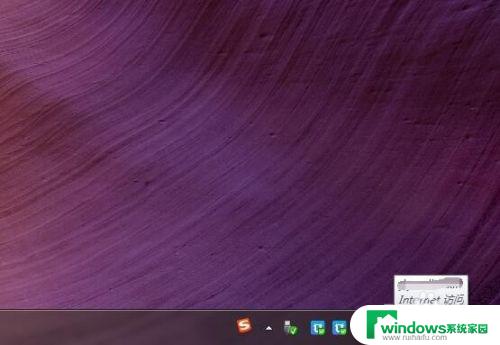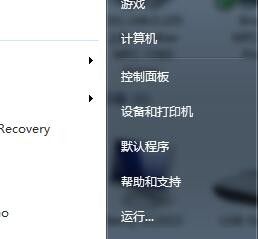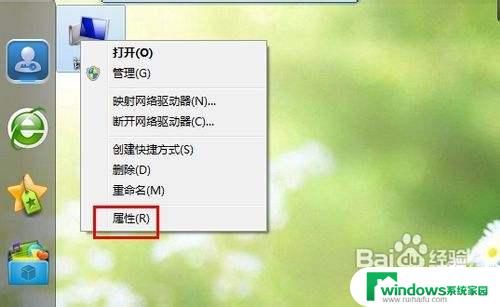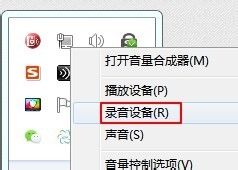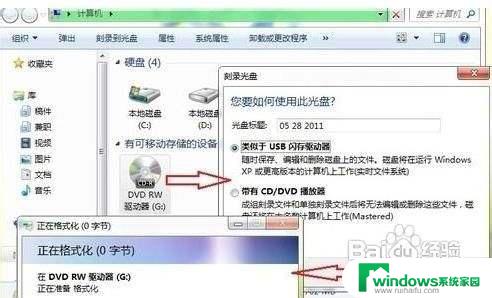win7系统怎么连接宽带 win7系统如何设置宽带拨号连接
在如今高度发达的信息时代,互联网已经成为人们生活中不可或缺的一部分,而要实现网络的畅通连接,宽带无疑是最为便捷高效的选择之一。对于使用Win7操作系统的用户而言,连接宽带并进行拨号设置是必不可少的一步。Win7系统究竟如何连接宽带?如何进行宽带拨号连接的设置呢?接下来我们将一一为您解答。
方法如下:
1.进入win7系统,右下角,找到网络标识。(如果没有连接网络,会显示是一个叹号)。
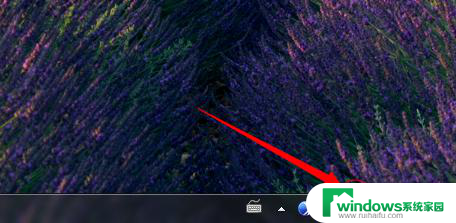
2.点击该网络标识,弹出窗口,点击“打开网络和共享中心”。
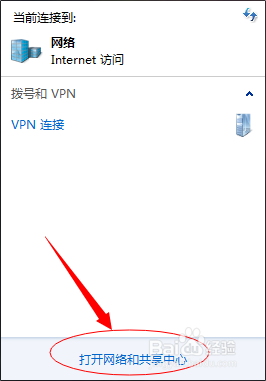
3.进入网络和共享中心之后,在中部,找到“设置新的连接和网络”,点击。
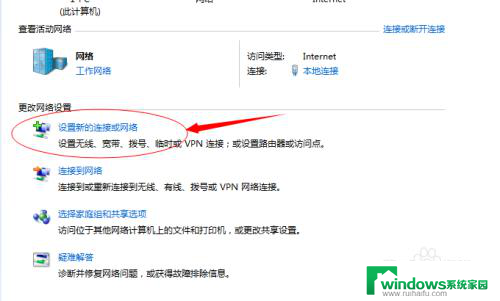
4.进入设置连接或网络窗口,选择第一项“连接到Internet”
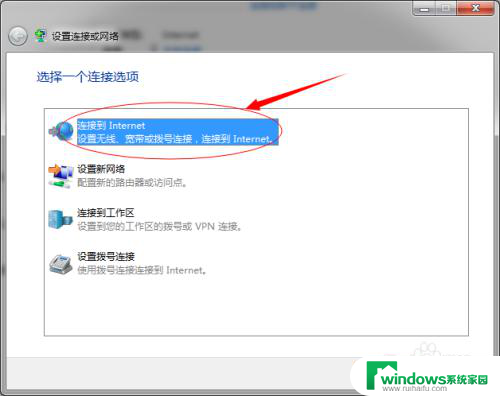
5.转到“连接internet”对话框,然后选择“宽带(PPoE)”
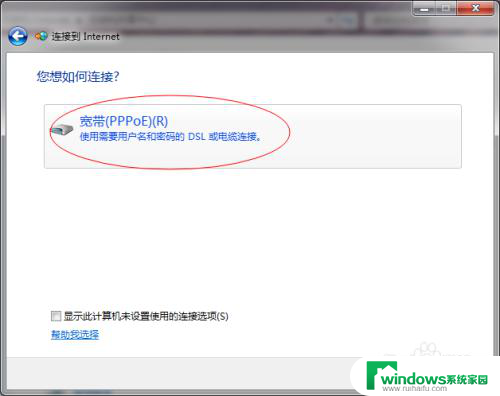
6.在接下来界面,输入服务商提供给你的用户名和密码。勾选记住密码,设置宽带名称,点击连接。
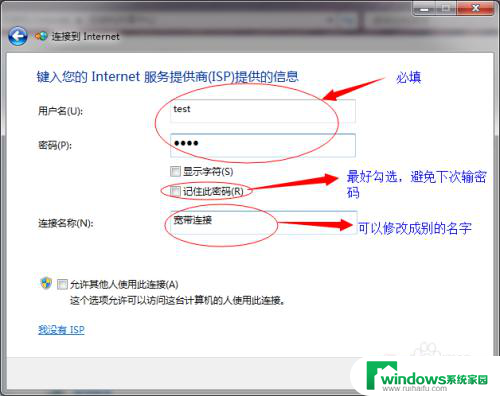
7.接下来进入连接界面,等待该步骤完成之后。提示成功,那么宽带连接就创建成功了
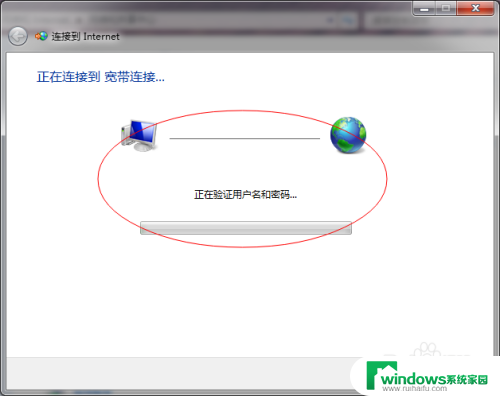
8.以后如果想进入宽带连接界面,开机之后。右下角找到网络标识,然后点击宽带连接,连接就能正常上网了。
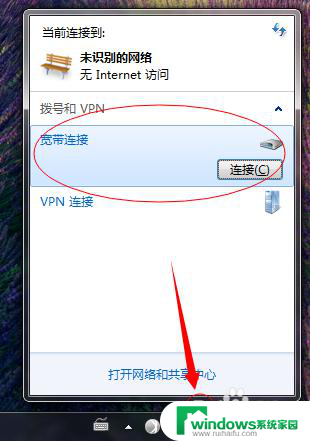

以上就是Win7系统如何连接宽带的全部内容,如果你遇到这种情况,不妨尝试以上方法来解决,希望对大家有所帮助。